給excel流程圖文本框設(shè)置格式 excel設(shè)置文本框格式,最近到了季度匯報的時候�����,掌握一手excel技能在此刻顯得多么重要�,為了是你的excel看起來更高大上�,今天教大家設(shè)置excel設(shè)置文本框格式,今天我們的干貨專業(yè)全稱為“給excel流程圖文本框設(shè)置格式 excel設(shè)置文本框格式”能不能以絢爛的技能征服領(lǐng)導(dǎo)�����,就在這一波了~
給excel流程圖文本框設(shè)置格式的方法與自選圖形的美化修飾一樣����,excel也為文本框提供了美化工具,下面就來了解下excel流程圖中文本框美化的方法�����。
1�、選中包含內(nèi)容存貨充足的文本框�,切換到【格式】選項卡����,在【形狀樣式】組中選擇矩形內(nèi)部的填充顏色,這里選擇【樣式 21】選項���。
2���、選中包含內(nèi)容存貨充足的文本框,在【形狀樣式】組中單擊【形狀輪廓】下拉按鈕����,選擇圖形邊框顏色,這里選擇【綠色】選項�����。
3��、選中包含內(nèi)容存貨充足的文本框��,在【形狀樣式】組中單擊【形狀效果】下拉按鈕���,執(zhí)行【發(fā)光】命令��,選擇【強調(diào)文字顏色 5 12pt 發(fā)光】樣式��,如果要取消圖形的發(fā)光效果����,執(zhí)行【無發(fā)光】命令,可以去掉發(fā)光效果�。類似地�����,對另外一個文本框進行美化�����。
4���、訂單銷售周期流程圖經(jīng)過美化后的效果�����。
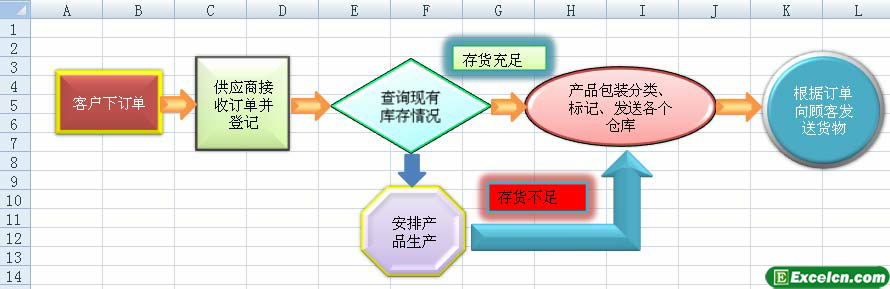
圖1
我們經(jīng)過上面的4個步驟來分別給文本框設(shè)置了不同的樣式��,效果如圖上的一樣���,這個流程圖主要是做介紹給大家的�,沒有那么專業(yè)��,希望大家做流程圖的時候還是要做的統(tǒng)一�����、規(guī)整�、專業(yè)一點。
以上就是給excel流程圖文本框設(shè)置格式 excel設(shè)置文本框格式全部內(nèi)容了���,希望大家看完有所啟發(fā)�,對自己的工作生活有所幫助�,想要了解更多跟給excel流程圖文本框設(shè)置格式 excel設(shè)置文本框格式請關(guān)注我們文章營銷官網(wǎng)!
推薦閱讀
使用excel提供的圖示插入流程圖 excel 流程圖 | 文軍營銷1����、切換到【插入】選項卡,在【插圖】 組中單擊 SmartArt(巧妙技術(shù))按鈕。 2��、彈出【選擇 SmartArt圖形】對話框,在左側(cè)單擊【流程】標(biāo)簽,在對話框右側(cè)區(qū)域選擇 【水平流程 9】 形式�。 圖1 3��、單擊【確定】按鈕��。 4�����、excel圖示被插入到工作表中,在默認(rèn)情況下, 【水平流程 9】形式中包含 3 個圖形,分別向其中...


![]()
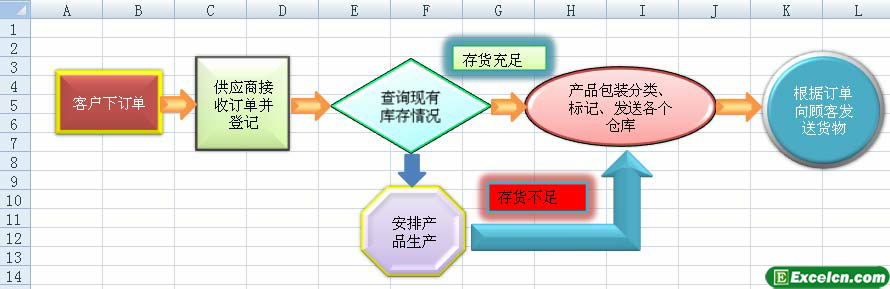
 400-685-0732(7x24小時)
400-685-0732(7x24小時) 關(guān)注文軍
關(guān)注文軍

